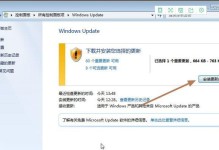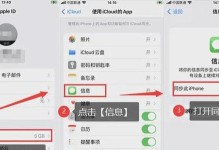随着Windows7系统的逐渐成熟和流行,很多用户希望将自己的戴尔笔记本从旧版本系统升级为Windows7。本文将为您介绍如何通过U盘安装Win7系统的详细步骤,让您轻松完成升级。

1.准备工作:备份重要文件和数据
在进行系统安装前,一定要备份您笔记本上的重要文件和数据,以免在安装过程中丢失。您可以将它们复制到外部硬盘、云存储或其他设备上,确保安全。

2.下载Win7系统镜像文件
在安装Win7系统之前,您需要先下载合适的Win7系统镜像文件,并确保其完整性。您可以从官方网站或其他可信渠道下载。
3.制作启动U盘

将一块容量足够的U盘插入电脑,打开磁盘管理工具格式化U盘,然后使用专业的系统制作工具,如Rufus或UltraISO,将Win7系统镜像文件写入U盘。
4.设置BIOS启动项
重新启动戴尔笔记本,按下开机时出现的键(通常是F2、F10、F12等),进入BIOS设置界面。找到“Boot”或“启动”选项,将U盘设为第一启动项,并保存设置。
5.进入Win7安装界面
重启电脑后,U盘会被检测到并引导进入Win7安装界面。选择“安装Windows”选项,并按照提示进行下一步操作。
6.安装设置
在安装界面中,您需要选择安装语言、时区和键盘布局等设置。确保选择正确的选项,并点击“下一步”继续安装。
7.接受许可协议
阅读并接受Windows7的许可协议,然后点击“下一步”。
8.选择安装类型
根据您的需求,选择“自定义(高级)”安装类型,以便对分区和硬盘进行管理。
9.创建系统分区
选择一个合适的磁盘分区,并点击“新建”按钮创建系统分区。根据系统需求,您可以分配适当的磁盘空间。
10.开始安装
确认分区设置无误后,点击“下一步”开始系统的安装过程。稍等片刻,系统将自动完成安装操作。
11.完成安装
当系统安装完成后,您将看到安装界面显示“完成”。此时可以重新启动电脑,并拔掉U盘,然后按照提示进行下一步操作。
12.设置个人信息
重新启动后,您需要根据提示填写一些个人信息,如计算机名、用户名和密码等。请妥善设置这些信息,确保系统安全。
13.安装驱动程序
系统安装完成后,您需要安装戴尔笔记本的驱动程序,以确保硬件设备正常运行。您可以从戴尔官方网站下载并安装最新的驱动程序。
14.更新系统和软件
一旦系统安装和驱动程序安装完成,建议您立即进行系统和软件的更新,以获取最新的功能和安全修复。
15.恢复个人文件和数据
在系统安装和设置完成后,您可以将之前备份的重要文件和数据恢复到新的Windows7系统中,使您的工作和娱乐不受影响。
通过本文介绍的详细步骤,您可以轻松地在戴尔笔记本上使用U盘进行Win7系统的安装。记得备份重要文件和数据,选择合适的Win7系统镜像文件并制作启动U盘,按照提示设置BIOS启动项,然后进行系统安装和后续设置,最后恢复个人文件和数据。祝您成功安装Windows7系统!